מדריך | מדריך התקנת מערכת הפעלה על כונן וירטואלי (VHD/VHDX).
-
מדריך התקנת מערכת הפעלה על כונן וירטואלי
שלום חברים!
נתקלתי בהרבה אנשים ששואלים איך אפשר ליצור ווינדוס נייד על דיסק אונקי, אז כמובן יש את האפשרות ליצור ווינדוס טו גו ע"י רופוס, אבל מה אם לא רוצים לצרוב לזה אונקי נפרד, אלא לשים את זה יחד עם עוד הרבה ISO'ים באונקי של ונטוי? בשביל זה יש את הפתרון של VHDX.
כמובן יש לזה עוד המון תועלות לכל מיני צרכים, ואכמ"ל.היום נלמד איך להתקין ווינדוס (או כל מערכת הפעלה אחרת שאפשר להתקין על המחשב) בצורה רגילה דרך הביוס כמו כל התקנה נקייה, על כונן וירטואלי.
יש דרך נוספת לעשות זאת ע"י מכונה וירטואלית, לא ניסיתי.
שימו לב: המדריך מיועד למי שכבר יודע באופן כללי איך מתקינים ווינדוס בהתקנה נקייה מהביוס, אם עדיין אין לכם ידע בנושא אתם מוזמנים לקרוא את אחד המדריכים על כך (קישורים בספויילר)
יש שני מדריכים של @ אלישי
מדריך התקנה של ווינדוס 10
מדריך התקנה של ווינדוס 11יצירת הכונן
נלחץ על מקש התחל + X ייפתח תפריט בצד ימין של המסך ונבחר ניהול דיסקים.
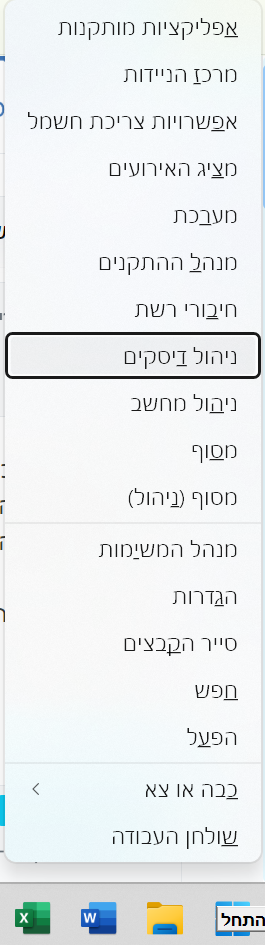
ייפתח לנו החלון של ממשק המשתמש של מנהל הדיסקים.
כעת נלחץ על פעולה בתפריט בצד ימין למעלה, ונבחר צור VHD
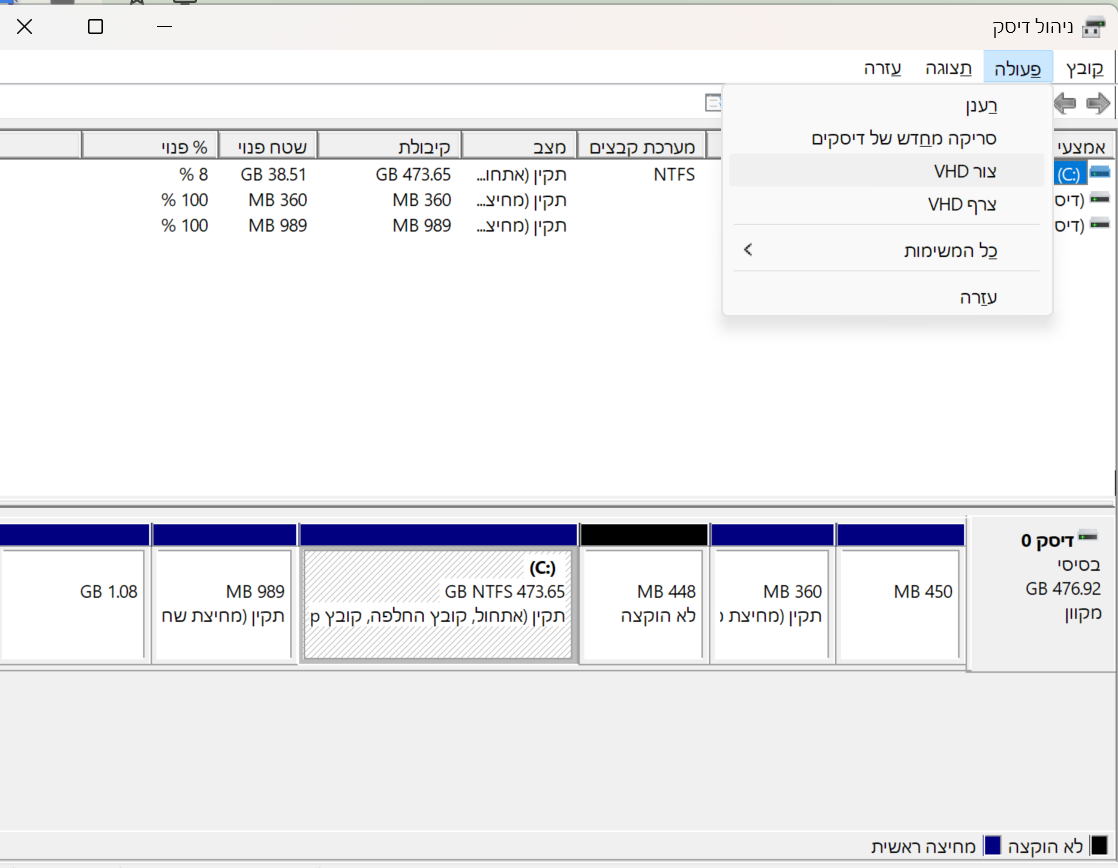
בחלון שייפתח נשנה כמו בתמונה הבאה
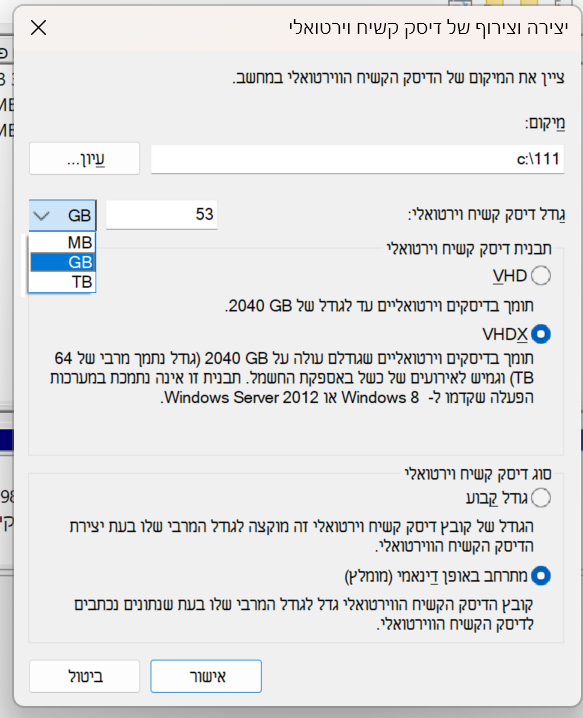
- את הנתיב תבחרו לפי מה שאתם רוצים, לא משנה אם בדיסק המקומי של המחשב, או בדיסק אונקי, מומלץ לבחור משהו קל כמו בתמונה, כי בהמשך נצטרך להקליד את הנתיב בשורת הפקודה. הקובץ ניתן להעברה ושינוי שם גם לאחר יצירתו בדיוק כמו כל קובץ רגיל.
- בגודל נשנה את יחידת המידה לGB ונבחר לפחות 53 ג'יגה, על פחות מ52 א"א להתקין ווינדוס, לאחר ההתקנה יהיה אפשר להקטין את הגודל.
(אם נבחר בהמשך את האפשרות המומלצת - גודל דינמי, אז הקובץ יתפוס בכונן הפיזי רק את המשקל האמיתי שלו, ולא את כל הגודל שמגדירים בהתחלה, אבל בשעת ההתקנה והשימוש במערכת ההפעלה שעל הכונן הוירטואלי כן יש צורך שיהיה בדיסק את כל המקום עד למקסימום)
- בתבנית הדיסק מומלץ לבחור VHDX, הוא הרבה יותר מתקדם, אם מעוניינים להשתמש בזה במערכת הפעלה שקדמה לווינדוס 8 אז צריך לבחור את הפורמט השני, כמו שכתוב שם.
- בסוג הדיסק מומלץ לבחור מתרחב באופן דינמי, כך הקובץ לא יתפוס הרבה מקום איחסון לחינם.
עכשיו נאשר, ויווצר לנו דיסק חדש ברשימת הדיסקים במנהל הדיסקים, כמובן הדיסק עדיין בלי שום מחיצה, וגם אין צורך ליצור לו, ההתקנה תייצר לו את כל המחיצות הנצרכות.
שימו לב לזכור את הנתיב המדוייק של הקובץ, כולל סיומת, בשביל השלב הבא. מומלץ לרשום את זה בצד, מכיון שבעת ההתקנה יהיה מסובך לבדוק מה הנתיב, וחבל לטרוח להפעיל שוב את המחשב.
התקנת מערכת ההפעלה
כעת לאחר שיש לנו את הכונן הוירטואלי, נוכל להתקין עליו מערכת הפעלה כרצוננו. אני אישית ניסיתי את הכל על ווינדוס.
כדי שיהיה ניתן להתקין על הכונן, צריך דבר ראשון להציב אותו (כאילו להכניס אותו למחשב) לפני כן הוא לא יהיה ברשימת הכוננים שניתן להתקין עליהם.
נעלה מהבוט את דיסק ההתקנה שלנו, ולאחר שהוא נדלק נלחץ על מקש שיפט + F10 ע"מ לפתוח את שורת הפקודה.
שימו לב: כשניסיתי להתקין ווינדוס 11 היה לי פעמיים שגיאה בלתי ידועה בסוף ההתקנה, וכשבחרתי בתחילת ההתקנה את ההתקנה מדור קודם זה עבר חלק, לא יודע מה השגיאה ולמה בהתקנה הישנה זה כן עובד, אבל מומלץ לבחור בזה, כמדומני שאין בזה הבדל חוץ מהעיצוב של תהליך ההתקנה.
עכשיו נקליד את הפקודות הבאות לפי הסדר לא משנה אותיות גדולות או קטנות.
- ניכנס לניהול דיסקים במהדורת שורת הפקודה:
diskpartכעת הנתיב של שורת הפקודה ישתנה מ
x:\sourcesלDISKPART
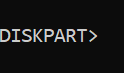
- עכשיו נבחר את הכונן הוירטואלי שלנו, כלומר את הקובץ vhdx.
שימו לב: למרות שהנתיב שבו שמנו מקודם את הקובץ היה c:\111, או נניח d:\111 אם מישהו רצה ליצור את הקובץ בדיסק אונקי חיצוני, עכשיו האות כונן עשויה להשתנות, אפילו c יכול להשתנות לd או משהו אחר (מכיון שכרגע הוא לא הכונן מערכת), אז אפשר לנסות כמה אותיות עד שלא יהיה שגיאה של קובץ לא קיים.
select vdisk file="d:\111.vhdx"ככה זה כמובן רק בדוגמה שהבאתי מקודם, אם אצלכם הקובץ נמצא בנתיב אחר או בשם אחר צריך לכתוב את הנתיב המדוייק שלו.
- עכשיו נחבר את הכונן שייתווסף לרשימת הכוננים במחשב (שקול להכנסת אונקי ליציאת USB של המחשב).
attach vdiskעכשיו אפשר להתקדם בתהליך ההתקנה עד שנגיע לבחירת הדיסק עליו נתקין את המערכת, וברשימה יהיה את הדיסק שצירפנו, נזהה אותו לפי הגודל, נבחר אותו ונמשיך רגיל בתהליך ההתקנה עד הסוף.
זהירות
שימו לב טוב טוב על איזה כונן אתם מתקינים את המערכת, כל הנתונים שעליו יימחקו!
ההתקנה תוסיף אוטומטית את מערכת ההפעלה לתצורת האתחול של המחשב, ומכאן ואילך כל פעם שהמחשב יופעל מחדש, כולל תוך כדי תהליך ההתקנה לפני ההשלמה שלה, יוצג מסך שיאפשר בחירה בין המערכות הפעלה. כדי להשלים את ההתקנה נצטרך לבחור בכל הפעלה מחדש שהמחשב יעשה את המערכת שאנחנו באמצע להתקין, ובסיום יהיו לנו שני מערכות הפעלה מושלמות על המחשב.
אפשר להיכנס במחשב לכל הקבצים שעל הכונן הוירטואלי גם ממערכת הפעלה אחרת (הראשית של המחשב) ע"י לחיצה כפולה על הקובץ, וזה פותח את הקובץ כמו כמו כונן חיצוני.
שימו לב כאשר רוצים להיכנס לכונן ממערכת הפעלה אחרת, אפשר לעשות את זה גם אם אין בכונן הפיזי את כל הגודל המקסימום של הקובץ VHDX, אבל בשביל להעלות את המערכת הפעלה שבכונן הוירטואלי עצמו, צריך שיהיה בכונן הפיזי מקום ריק ששוה לגודל המקסימום של הכונן הוירטואלי.
בהמשך אולי אני אוסיף למדריך בלי נדר גם הסבר איך להגדיל ולהקטין את הקובץ שנוצר.לתגובות למדריך נא להגיב רק בנושא התגובות.
-
 ע ע"ה דכו"ע התייחס לנושא זה
ע ע"ה דכו"ע התייחס לנושא זה
-
א אלישע מואב 0 התייחס לנושא זה
-
 מ מתכנת חובב התייחס לנושא זה
מ מתכנת חובב התייחס לנושא זה
